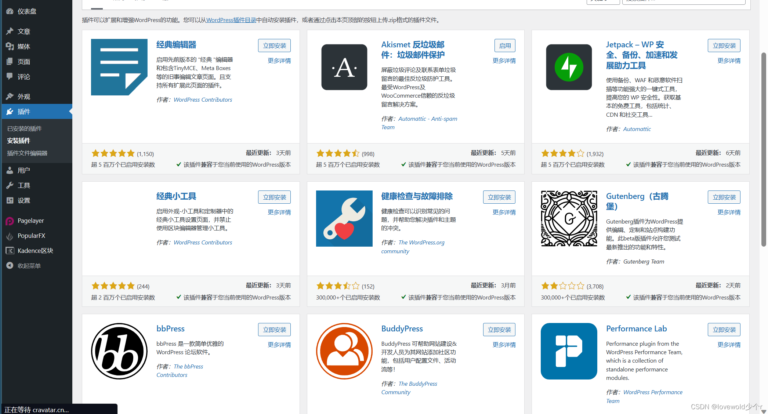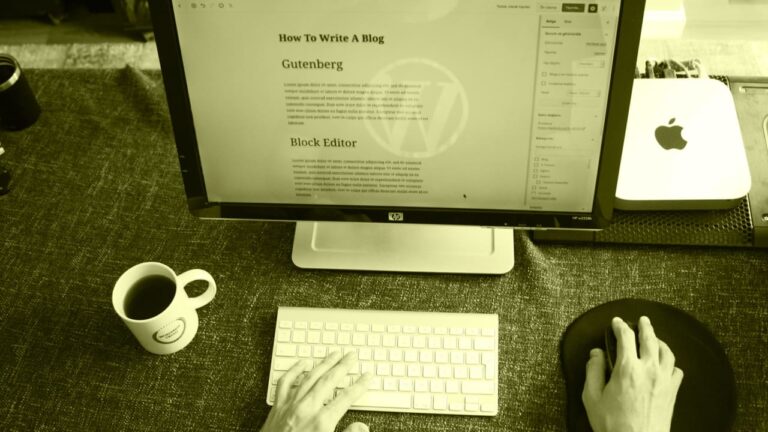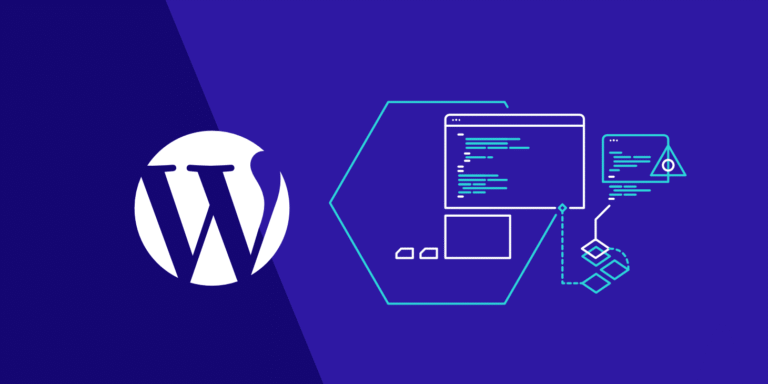其实现在用WordPress建站已经不像以前那样非得懂代码不可了,它本身就是一个为“不会编程的人”设计的内容管理系统。如果你只是想开个博客、做个小店、或者搭个作品集展示页面,根本不需要花几千块请人开发,自己跟着视频一步步来就能搞定。
下面这套方法是我亲测有效的,特别是针对完全没接触过网站搭建的新手。我会把整个过程拆成几个阶段,从注册账号、安装程序,到选主题、加功能插件,再到最后上线运营,每一步都讲清楚怎么做、为什么会这样设置,让你心里有底、手上不慌。
域名和主机,到底怎么买才不会踩坑?
很多人一开始就卡在“买域名和主机”这一步。网上教程动不动就说“去阿里云买”、“用Bluehost最便宜”,但你真的知道这些平台有什么区别吗?我自己第一次装WordPress的时候,就被一个低价陷阱给坑了。买了某家主机商一年的套餐,结果到期续费价格直接翻三倍,客服还不接电话……
选主机就像挑房子
你可以把主机理解成你要租的房子,而域名就是这个房子的门牌号。要建一个稳定的网站,这两样东西都不能马虎。 优先考虑正规大平台,比如:
| 平台名称 | 适合人群 | 特点描述 |
|---|---|---|
| 腾讯云 | 国内用户 | 支持备案、响应快、适合中文网站 |
| 阿里云 | 初学者+中小企业 | 操作界面友好,售后服务稳定 |
| Bluehost | 英文网站或外贸 | 全球服务器节点,支持一键安装WP |
我之前有个客户是做海外代购的,她选择了Bluehost,不仅因为支持一键安装WordPress,而且他们还有7天无理由退款政策,很适合刚开始尝试的朋友。如果你预算有限,也可以看看腾讯云和阿里云的“轻量应用服务器”,价格比标准虚拟主机更划算。
安装WordPress其实超简单
现在主流主机平台基本都支持“一键安装WordPress”。以阿里云为例:
我当时用了不到10分钟就完成了整套安装流程,比我想象中轻松太多了。如果你还是担心搞不定,可以找主机商的客服协助安装,一般这类服务都是免费的。
主题和插件怎么选?别被“推荐榜单”骗了!
很多人一看别人推荐“十大必备WordPress插件”,马上全装上去了,结果网站越跑越慢。我以前也是这么干的,装了一堆SEO插件、缓存优化工具,结果首页加载时间超过5秒,访客还没看到内容就关掉了。
选主题:先问自己三个问题
你在选主题前,最好先想清楚以下几点:
我自己用过Astra、Divi和Neve这几个主题,目前比较推荐新手使用Astra,因为它:
如果你不确定哪个主题适合自己,可以直接进官方主题库预览体验。别忘了点击“功能特性”看看是否满足你的需求。
插件少即是多
插件装得多,不代表网站就好用。相反,太多插件会影响加载速度,甚至导致冲突报错。我自己的经验是,刚建站时只装以下几个插件就够了:
这些插件几乎成了我的标配组合。尤其是Elementor,让我能像PPT一样拖拽式编辑页面,再也不用背CSS代码了。
写内容也要讲究技巧?没错,谷歌真的很在意这些细节
你以为写几篇文章发上去就行了吗?NO!很多人忽略了搜索引擎的阅读习惯。我在给另一个客户的美食博客做优化时发现,虽然文章内容不错,但排版乱、段落长、关键词乱堆,结果自然排名一直提不上去。

文章结构清晰,才是好内容的关键
你可以把一篇 WordPress 博客文章想象成一个说明书。假设你是教人切洋葱不流泪的小技巧,那标题不能写成“洋葱处理方式探究”,应该写成“厨房小白必看!3个切洋葱不流泪的超实用方法”。
再来看正文结构:
举个例子,我现在写一篇“如何修改WordPress主题颜色”的文章,开头是这样的:
> 很多人用WordPress建完网站之后,总觉得配色不对劲,又不知道怎么改。其实WordPress自带了颜色编辑器,只需要轻轻几步,就能快速更换网站主色调,让整体风格更统一。
你看,这样一句话就把痛点讲明白了。接下来就可以分步骤说明:
是不是感觉条理清晰多了?这种结构既方便你自己后期维护,也能让搜索引擎更容易识别出重点。
内容怎么优化才能被谷歌喜欢?
我之前误以为只要堆够关键词,谷歌就会给你好排名。后来才发现,关键词重要,但语义关联更重要。比如你写一篇关于“WordPress教程”的文章,如果只重复“WordPress教程”这个词,反而会被判定为关键词堆砌。
正确的做法是:
Google官方文档也曾提到:优质内容要让读者读完觉得“有用”而不是“凑字数”。所以我们在写WordPress教程文章时,一定要想着“读者看完能不能动手操作”,能做到这点,就已经赢了一半了。
这些都是我自己一路踩坑 出来的经验,希望能帮到正在建站的你。如果你按上面的方法调整了自己的博客,欢迎回来告诉我效果,咱们一起把WordPress玩明白~
WordPress的主题其实就像你手机的壁纸和主题皮肤,换了个界面风格,但你的照片、聊天记录这些内容还是原来的样子。你在后台切换主题的时候,系统只会替换页面的外观样式,并不会动到你之前写的文章、上传的图片或者页面结构。我自己就试过给客户的网站换了三次主题,文章数据从来没出过问题。
不过有个细节得注意,有些主题会自带特定的排版工具或者模块组件,比如首页的轮播图区域、产品展示区块这些。如果你之前是用旧主题的特殊功能做的页面,换主题之后可能会出现布局错位的情况。这时候就需要重新进入编辑器调整一下,比如换个区块样式或者重新设置栏目宽度,让整个网站看起来更协调。
WordPress建站需要多少钱?
WordPress本身是免费开源的,但搭建完整网站通常需要购买域名和主机。以国内平台为例,域名年费约50-100元,主机价格根据配置不同,大约在200-1000元/年不等。如果选择WooCommerce开店或定制主题,可能会额外支出几百到几千元。
没有编程基础可以学会吗?
完全可以!现在的WordPress已经非常“傻瓜化”,大部分功能都能通过可视化编辑器(如Elementor)完成。只要你会上网、会点鼠标,就能跟着教程一步步操作。我身边很多完全不懂技术的朋友,也都顺利搭建了自己的博客或小店。
网站建好后怎么维护更新?
WordPress后台提供了非常方便的内容管理界面。你可以直接登录后台添加新文章、修改页面内容,甚至更换主题和插件都非常简单。 每月至少更新一次内容,并定期检查插件是否需要升级,这样既能保持网站活跃度,也能提升搜索引擎友好度。
能不能自己更换主题不影响内容?
可以的。WordPress的主题是独立于内容之外的样式模板,只要你不删除原有文章和页面,只换主题是不会影响内容的。不过要注意的是,某些主题自带的布局组件可能与旧主题不兼容,这时候需要重新调整排版,确保视觉效果一致。
本文标题:WordPress新手必看!2025年最新超详细视频教程手把手教你从零建站
网址:https://www.2090ai.com/2025/06/26/tutorial/56291.html
本站所有文章由wordpress极光ai post插件通过chatgpt写作修改后发布,并不代表本站的观点;如果无意间侵犯了你的权益,请联系我们进行删除处理。
如需转载,请务必注明文章来源和链接,谢谢您的支持与鼓励!